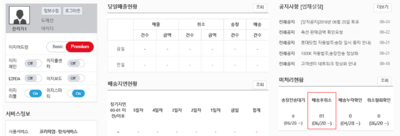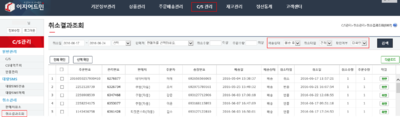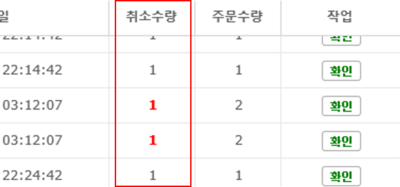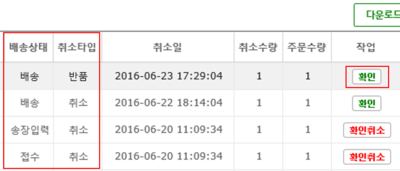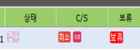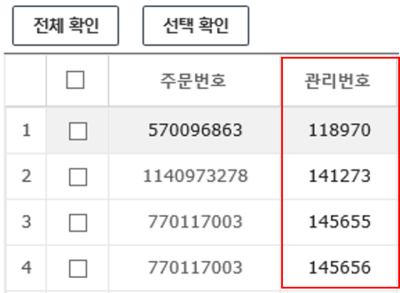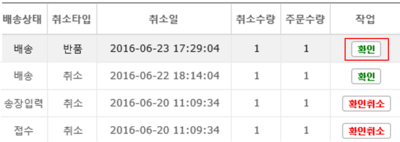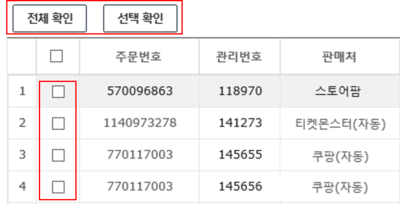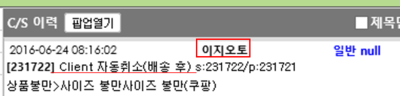"취소결과조회"의 두 판 사이의 차이
둘러보기로 이동
검색으로 이동
| 55번째 줄: | 55번째 줄: | ||
| − | 2. 화면조회시 '''배송후''' 취소가 기본값으로 검색됩니다 | + | 2. 화면조회시 '''배송후''' 취소가 기본값으로 검색됩니다. |
| − | * '''배송후취소'''인 경우, 주문에 자동 취소처리가 되지 않으므로 작업자가 C/S창에서 직접 취소처리를 해줘야합니다. 때문에 '''배송후''' 취소가 기본값으로 보여집니다. | + | * '''배송후취소'''인 경우, 주문에 자동 취소처리가 되지 않으므로 작업자가 C/S창에서 직접 취소처리를 해줘야합니다. <br> |
| + | :때문에 '''배송후''' 취소가 기본값으로 보여집니다. | ||
| + | * '''배송전''' 취소를 보고싶은 경우, 검색조건 中 '''배송상태'''를 '''전체'''로 놓고 검색합니다. | ||
|| | || | ||
[[File:s취소결과조회4.png|thumb|400px|(확대하려면 클릭)]] | [[File:s취소결과조회4.png|thumb|400px|(확대하려면 클릭)]] | ||
|} | |} | ||
| − | |||
| 74번째 줄: | 75번째 줄: | ||
| − | 3. | + | 3. 취소된 주문들을 검색했을 때, 주문한 총수량 중 일부 상품만 부분 주문취소한 경우에는 숫자가 <FONT COLOR = "#FF0000">'''빨간색'''</font>으로 표시됩니다. |
| + | || | ||
| + | [[File:s취소결과조회16.png|thumb|400px|(확대하려면 클릭)]] | ||
| + | |} | ||
| + | |||
| + | |||
| + | |||
| + | |||
| + | |||
| + | |||
| + | |||
| + | |||
| + | |||
| + | |||
| + | ---- | ||
| + | {|width="1200px" | ||
| + | |- | ||
| + | | valign=top| | ||
| − | 4. | + | 4. '''배송상태''', '''취소타입'''에 따라 알맞은 고객응대 및 주문처리를 진행합니다. |
| − | |||
|| | || | ||
[[File:s취소결과조회10.png|thumb|400px|(확대하려면 클릭)]] | [[File:s취소결과조회10.png|thumb|400px|(확대하려면 클릭)]] | ||
| 103번째 줄: | 120번째 줄: | ||
|| [[File:s취소결과조회11.png|thumb|140px|(확대하려면 클릭)]] | || [[File:s취소결과조회11.png|thumb|140px|(확대하려면 클릭)]] | ||
|} | |} | ||
| + | |||
| 117번째 줄: | 135번째 줄: | ||
| − | 5. | + | 5. 관리번호를 클릭하면 C/S창으로 바로 연결됩니다. |
| − | |||
|| | || | ||
| − | [[File: | + | [[File:s취소결과조회14.png|thumb|400px|(확대하려면 클릭)]] |
|} | |} | ||
| 137번째 줄: | 154번째 줄: | ||
| − | 6. | + | 6. 취소내용을 확인하고 처리하였으면 해당주문의 우측 '''확인'''을 클릭합니다. |
| + | * '''확인'''을 취소하고 싶은 경우, 검색조건 中 '''확인여부'''를 '''전체'''로 검색한 후 '''확인취소'''를 클릭해줍니다. | ||
|| | || | ||
| − | [[File: | + | [[File:S취소결과조회17-1.png|thumb|400px|(확대하려면 클릭)]] |
|} | |} | ||
| − | |||
| − | |||
| − | |||
| − | + | ||
| + | |||
| + | |||
| + | |||
| + | ---- | ||
{|width="1200px" | {|width="1200px" | ||
|- | |- | ||
| valign=top| | | valign=top| | ||
| − | + | ||
| − | + | 7. 일부 주문의 취소내용만 확인처리하고 싶은 경우, 화면좌측 선택박스 일부만 체크표시한 뒤 '''선택 확인'''을 클릭해줍니다. | |
| − | + | 일괄적으로 확인처리하고 싶은 경우, '''전체 확인'''을 클릭해줍니다. | |
|| | || | ||
| − | [[File: | + | [[File:s취소결과조회9.png|thumb|400px|(확대하려면 클릭)]] |
|} | |} | ||
| + | |||
| + | |||
2016년 7월 13일 (수) 09:32 판
개요
판매처(옥션, 11번가 등)에서 고객이 주문을 취소를 한 경우, 이지오토가 자동으로 취소주문을 찾아 발주된 주문에 취소를 적용시켜줍니다.
이지오토가 찾아낸 자동 취소주문은 취소결과조회(배송후취소) 화면에서 확인할 수 있으며,
배송보내기 전에 작업자가 배송후취소를 확인하면 취소주문을 찾아 오배송을 예방할 수 있습니다.
|
step 1. 취소결과 조회하기
이지어드민웹 > 메인화면 > 미처리현황 > 배송후취소 (또는)
|
|
|
|
|
|
|
| 배송상태 | 취소타입 | 설명 | 그림 |
|---|---|---|---|
| 배송 | 반품 | 판매처 또는 어드민에 배송중 주문을 고객이 반품접수했을 때 보여집니다.
|
|
| 배송 | 취소 | 판매처 또는 어드민에서 배송중(배송진행중인 상태) 주문을 고객이 주문취소했을 때 보여집니다.
|
|
| 송장입력 | 취소 | 어드민에서 송장만 출력된 송장상태 주문을 고객이 주문취소했을 때 보여집니다.
|
|
| 접수 | 취소 | 어드민에서 접수상태의 주문을 고객이 주문취소했을 때 보여집니다.
|
|
|
|
|
|
|
|
|
관련 FAQ